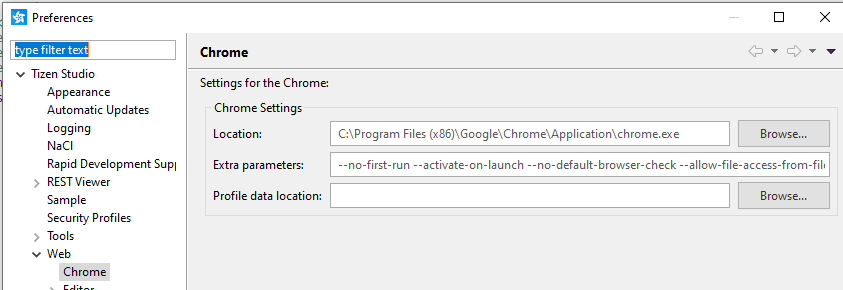Инспектор инструментов разработчика Chrome показывает пустой белый экран во время отладки с помощью веб-приложения Samsung TV Tizen
4 ответа
Я получил решение, потому что Chrome выпустил свою новую версию 80.0.3987.100 11 февраля и из-за того, что эта версия несовместима с Samsung Tizen IDE, поэтому для решения этой проблемы вам необходимо загрузить старую версию более старой версии.
вот ссылка для загрузки более старой версии Chrome [https://www.filepuma.com/download/google_chrome_64bit_79.0.3945.79-24169/][1]
После загрузки отключите хром, чтобы он обновился, и тогда он будет нормально работать со студиями Tizen.
Это проблема совместимости из-за изменения исходной версии в версии chrome 80. https://groups.google.com/a/chromium.org/forum/ https://bugs.chromium.org/p/chromium/issues/detail?id=685385
Это будет решено в следующем выпуске Tizen Studio. До тех пор, если вы воспользуетесь приведенными ниже параметрами, инспектор будет запущен правильно.
Перейдите в Window > Preferences > Tizen Studio > Web > Chrome -> Extra parameters: добавьте "--enable-blink-features=ShadowDOMV0 --enable-blink-features=CustomElementsV0 --user-data-dir=c:\Temp"
Лучше всего загрузить Chromium, но есть хитрость, чтобы установить его в качестве отладчика. Загрузите https://commondatastorage.googleapis.com/chromium-browser-snapshots/index.html?prefix=Mac/706915/.
chrome-mac.zip
или найдите Chromium где-нибудь еще. Убедитесь, что его версия 79.
Важно: обязательно откройте Chrome и разрешите настройки конфиденциальности и безопасности. Прежде чем продолжить, убедитесь, что Chromium открывается.
Откройте Tizen Studio и перейдите в
Tizen Studio> предпочтения
из строки меню Открыть
Tizen Studio> Интернет> Chrome
в предпочтениях
- Измените местоположение, чтобы оно выглядело так:
/Applications/Chromium.app/Contents/MacOS/Chromium
- Примечание. Если вы перейдете к файлу, вы не сможете перейти по этому пути. Вы можете увидеть путь, щелкнув правой кнопкой мыши файл Chromium и отобразив содержимое пакета.
- Применить и закрыть
Перейдите в Window > Preferences > Tizen Studio > Web > Chrome -> Extra parameters > введите команду ниже> Apply
--no-first-run --activate-on-launch --no-default-browser-check --allow-file-access-from-files --disable-web-security --disable-translate --proxy-auto-detect --proxy-bypass-list=127.0.0.1 --enable-blink-features=ShadowDOMV0 --enable-blink-features=CustomElementsV0 --user-data-dir=tmpFix
Запустите приложение.